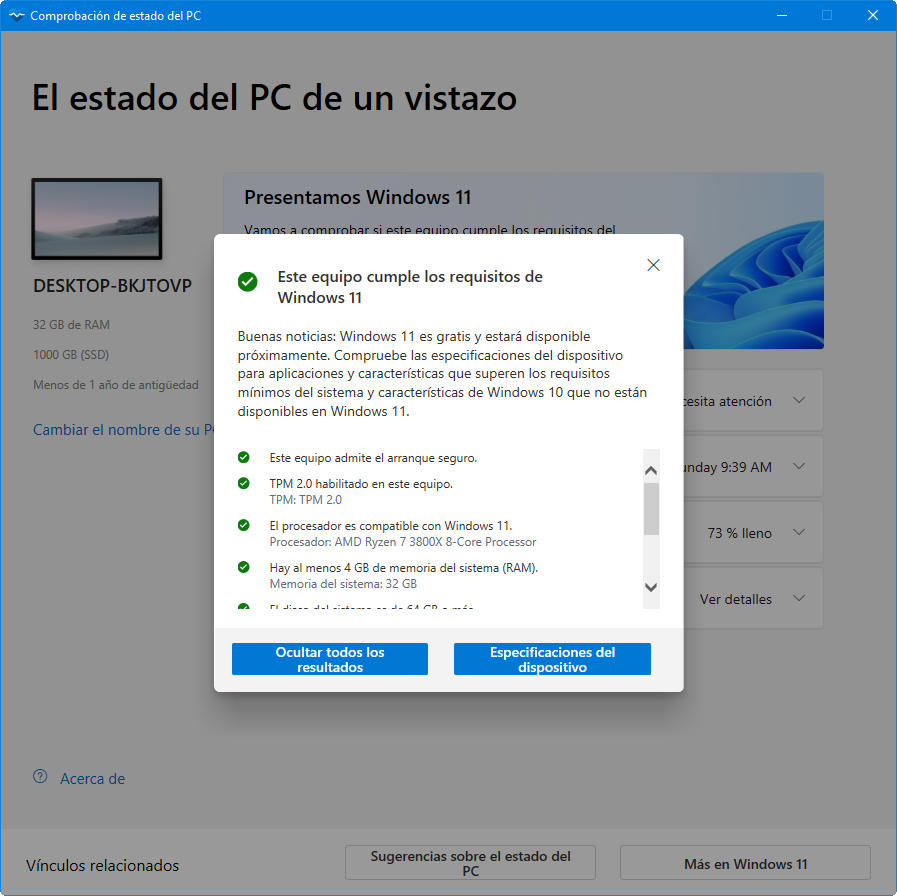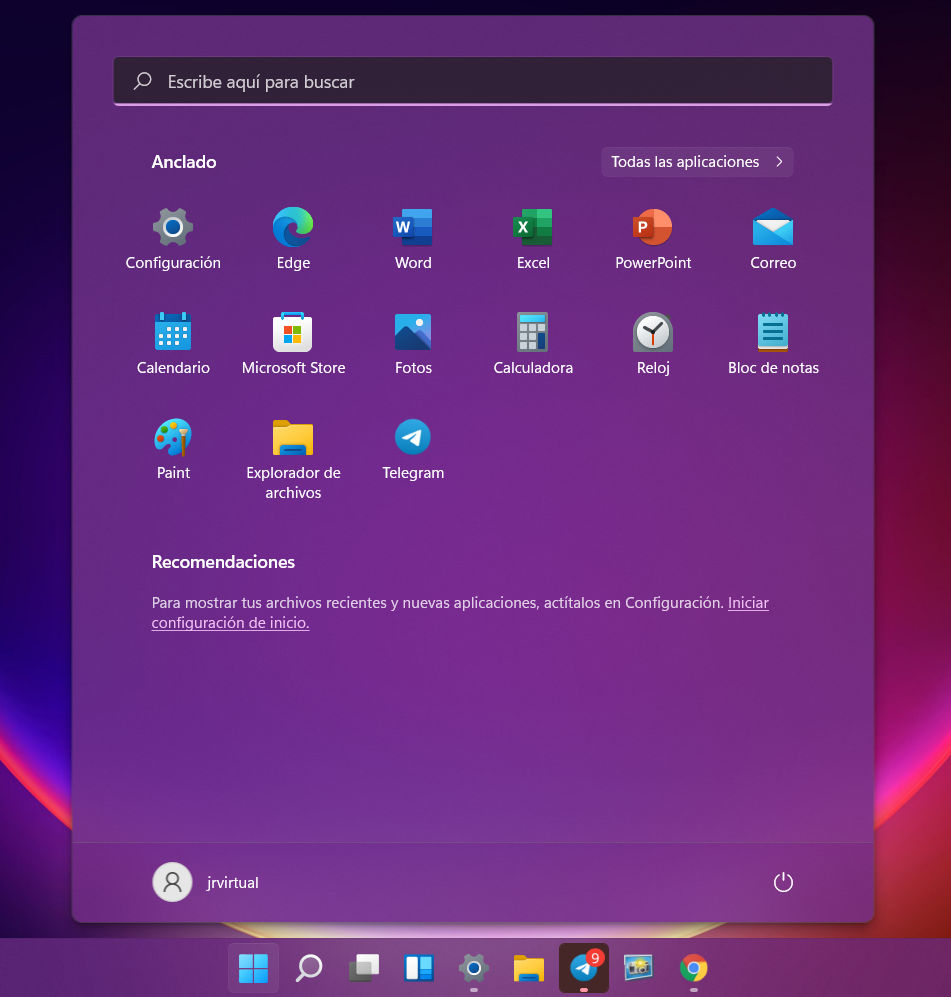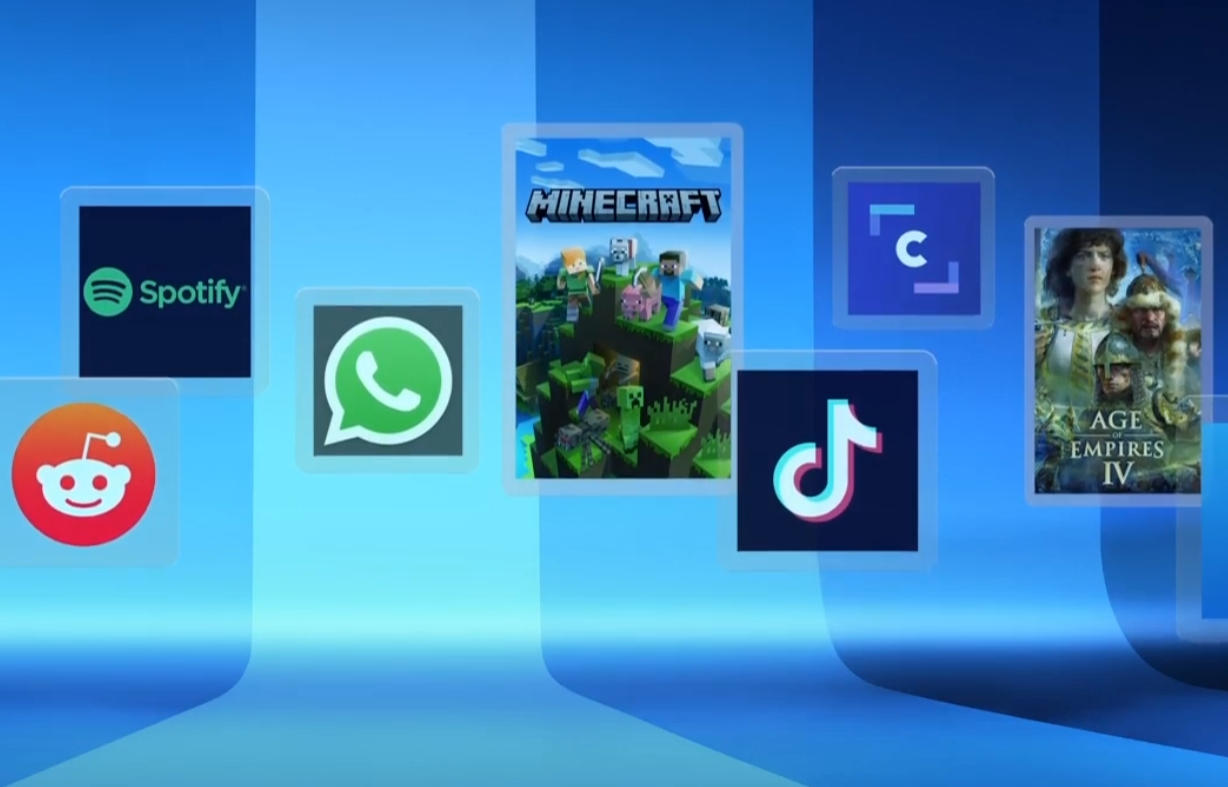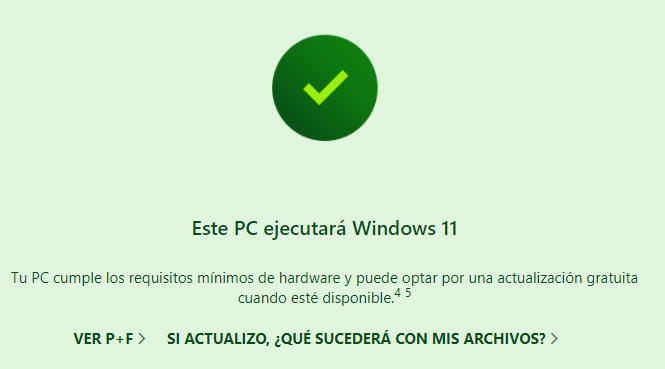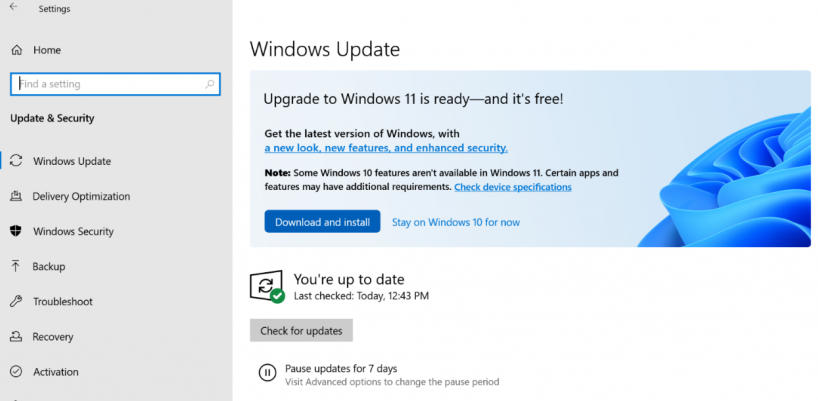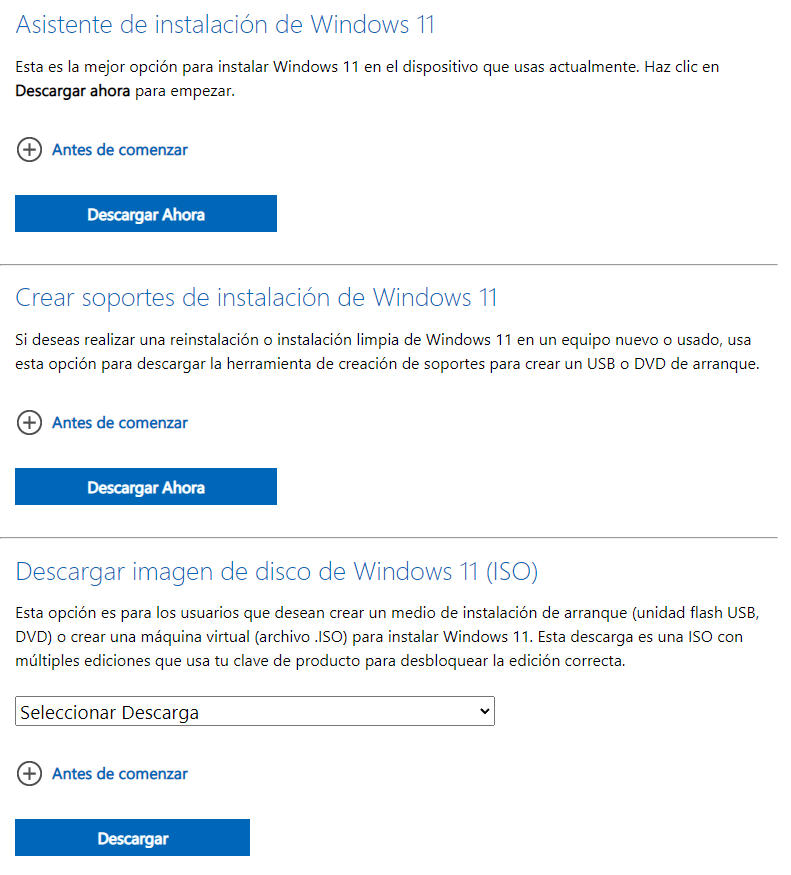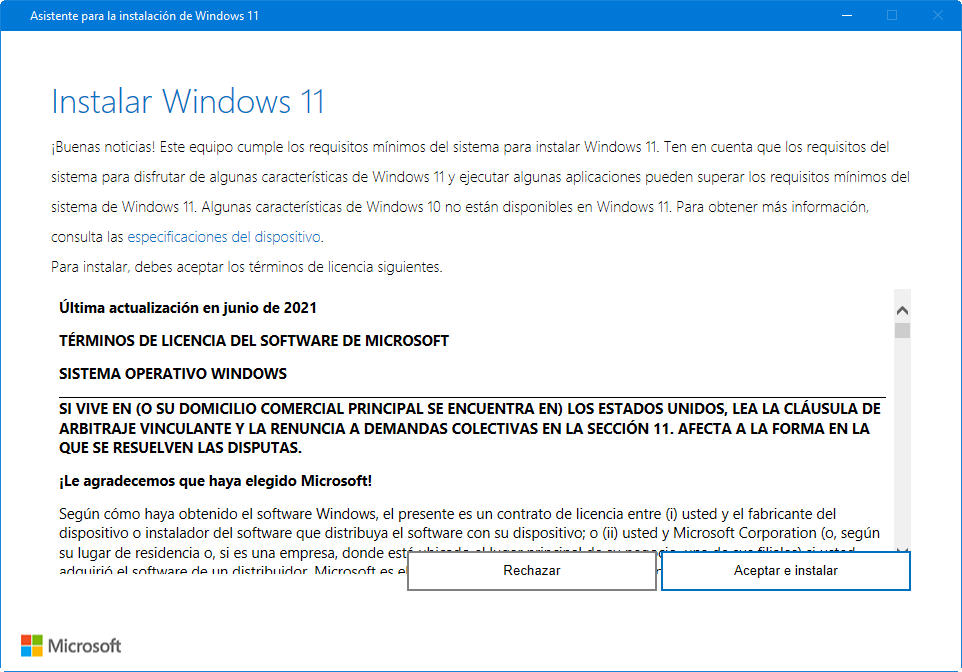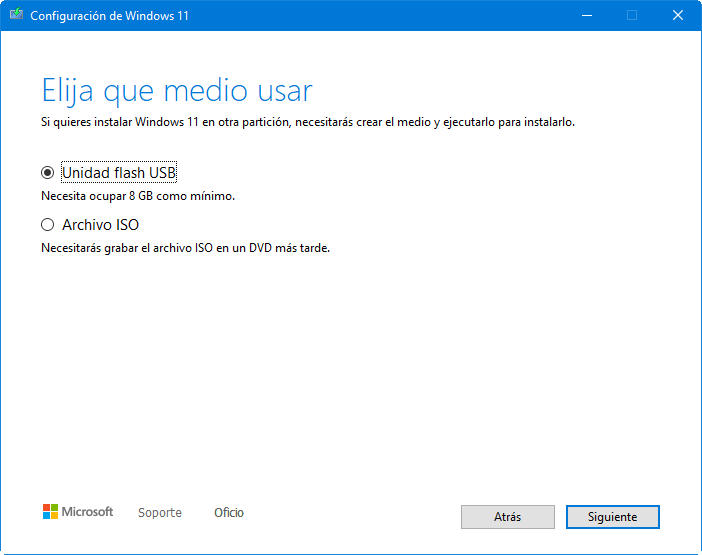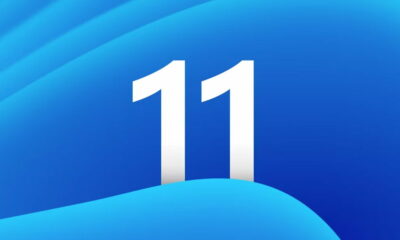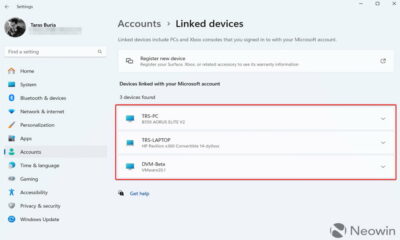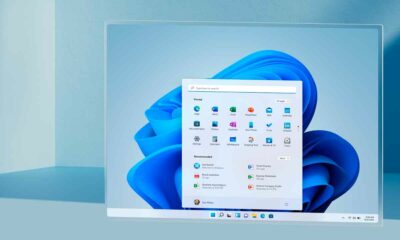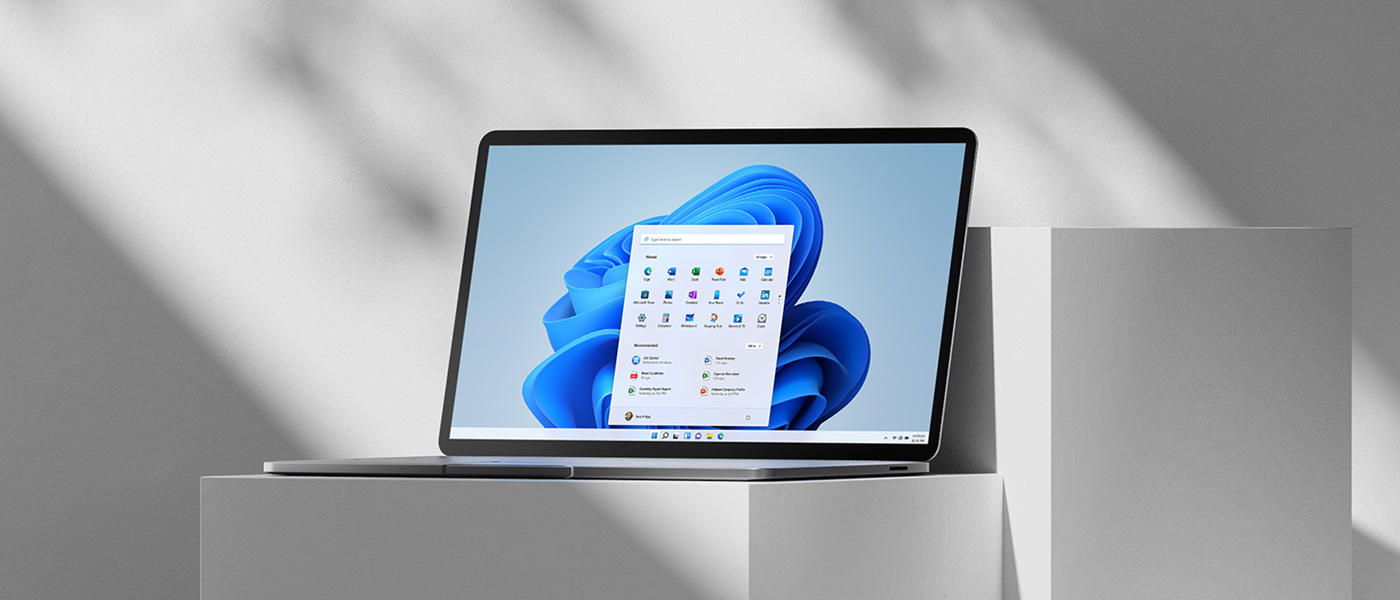
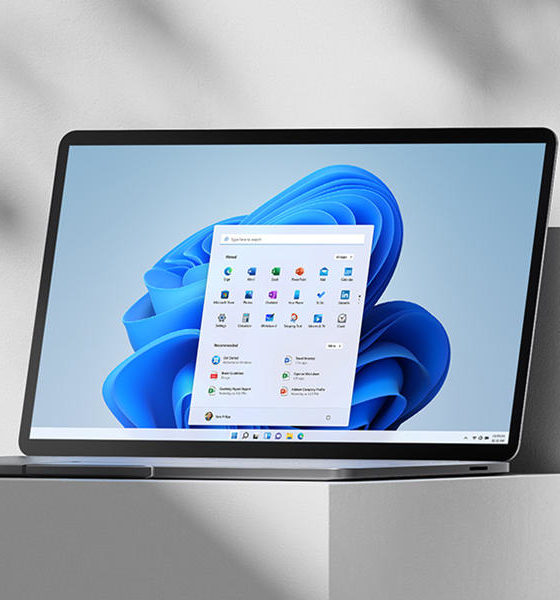
Guías
Microsoft publica Windows 11 y aquí tienes sus novedades y manera de instalarlo
Microsoft ha publicado Windows 11 unas horas antes de lo previsto para que esté disponible en la fecha anunciada (5 de octubre) en todas las zonas horarias. Esta versión de disponibilidad general (final y estable) llega como el revulsivo necesario que los sistemas operativos de la firma de Redmond iban necesitando. Aunque tiene más de evolución que de revolución, mezclando la base y últimas novedades de Windows 10 y el trabajo de desarrollo realizado para Windows 10X, no cabe duda que su anuncio fue una grata sorpresa y seguramente lo estés esperando para actualizar tu equipo. Y ya está aquí.
Microsoft lo entrega como actualización gratuita para ordenadores personales con licencia válida de Windows 10 y que cumplan con los requisitos mínimos de hardware exigidos. También lo ofrece en imágenes ISO para instalaciones nuevas, ejecución en máquinas virtuales o actualizaciones de terceros equipos, además de ser la versión de Windows de referencia que los fabricantes OEM usarán para pre-instalaciones en equipos nuevos.
Microsoft realizará un despliegue muy gradual para el lanzamiento del nuevo sistema operativo. Tanto, que completar el programa durará meses («hasta mediados de 2022«) con el objetivo de mejorar la estabilidad en las entregas y solucionar los fallos que se vayan reportando a los ya conocidos. Para la selección de los primeros equipos a actualizar desde Windows Update, la compañía está usando algoritmos de IA que -en teoría- deben seleccionar los más compatibles atendiendo al hardware y software que incluyan, métricas de confiabilidad, antigüedad de los equipos y otros factores que afectan a la experiencia de la actualización.
En cualquier caso, los usuarios podrán adelantar la instalación del sistema descargando la actualización o las imágenes ISO desde la página web de Microsoft. También usar Windows Insiders para obtenerlo, ya que el desarrollo del sistema no cesa con el lanzamiento de la versión estable y la compañía ya ha publicado compilaciones superiores (no estables) para que los suscriptores a este programa sigan probándolo en los canales de ‘desarrollo’ (más avanzado e inestable) y ‘beta’ (algo más estable).
Requisitos para Windows 11
Un capítulo polémico del que hemos tenido que hablar los últimos meses casi más que de las propias novedades de la versión. Como sabes, con el objetivo declarado de lograr equipos «más productivos, seguros y protegidos», Microsoft ha aumentado los requisitos mínimos de hardware sobre versiones anteriores de Windows.
Si el aumento de memoria RAM y de espacio en disco son razonables y la gran mayoría de equipos existentes cumplen sobradamente con ellos, otros componentes como un procesador incluido en el listado oficial, un módulo de seguridad TPM o la UEFI con arranque seguro, no están al alcance de todos y una buena parte de equipos no podrán usar Windows 11. Oficialmente…
Para equipos no compatibles, Microsoft recomienda actualizar el hardware para cumplir con los requisitos, comprar equipos nuevos con el sistema pre-instalado o simplemente permanecer en Windows 10 cuyo soporte oficial se extenderá hasta 2025. En la práctica, y como habíamos señalado desde el primer día, casi cualquier PC podrá usar Windows 11, si bien Microsoft no los soportará bajo la «advertencia» de que esas instalaciones no serán actualizadas ni con nuevas características, ni tan siquiera con los nuevos parches de seguridad. Todo ello está por concretar una vez se despliegue el sistema.
Los requisitos de hardware mínimos a cumplir oficialmente son los conocidos y se aplican tanto a máquinas físicas como virtuales:
- Procesador: CPU de 64 bits con 2 o más núcleos, pero incluido en este listado.
- Memoria RAM: 4 GB.
- Almacenamiento: 64 GB.
- Chip gráfico: Compatible con DirectX 12 con el controlador WDDM 2.0.
- Firmware: UEFI compatible con la función de ‘Arranque Seguro’.
- TPM: Módulo de plataforma segura versión 2.0.
- Pantalla: 9 pulgadas con resolución HD.
- Conexión a Internet para Windows 10 Home.
- Windows 10 versión 2004 (o superior)
Si no estás seguro si tu equipo cumple con los requisitos mínimos, lo mejor es comprobar la compatibilidad con la app de «Comprobación de estado del PC» que ha publicado Microsoft o con aplicaciones de terceros como la gratuita y de código abierto, ‘WhyNotWin11.exe’. Ayer mismo publicábamos un artículo práctico donde mostrábamos la manera de realizar una comprobación previa del hardware necesario y explicación de cada uno de los componentes solicitados.
Novedades de Windows 11
La revolución tendrá que esperar porque Windows 11 tiene poco de ello. Ofrece elementos conocidos y soporta buena parte del legado del gigantesco ecosistema de Windows. Un híbrido realizado con base en el núcleo de Windows 10, con las últimas novedades que habíamos visto para la versión de otoño de Windows 10 (que se lanzará después) y una buena parte del trabajo realizado en Windows 10X, una versión que arrancó como la primera del proyecto Windows Core OS y destino original para dispositivos plegables y que hoy está descontinuada.
Ello no quiere decir que Windows 11 no sea bienvenido. Windows 11 es familiar, pero «fresco», más parecido a un Windows 10.5 que a un salto generacional, pero necesario para superar el «quiero y no puedo» de Windows 10 y como revulsivo para la industria que llega en un momento donde se han recuperado la venta de PCs nuevos y también la venta de componentes para actualizar equipos.
Interfaz y aspectos visuales
«Una nueva experiencia de Windows que te acerca a las personas y cosas que amas«, destaca Microsoft en el marketing de un desarrollo que tiene en los cambios visuales la primera gran novedad que verá el usuario, siempre y cuando no hubieran probado Windows 10X porque muchos elementos eran conocidos.
La colocación de la barra de Inicio en el centro del escritorio es el cambio de aspecto más visible, aunque el usuario podrá recolocarlo al lado izquierdo. El menú también es nuevo, diciendo adiós a los «mosaicos» que fueron la seña distintiva de Windows 10 y que no han acabado de agradar. Los bordes redondeados, la reaparición de la transparencias y un (bien rematado) modo oscuro son otras de las mejoras.
En la interfaz destaca como novedad los Snap groups, que permiten seleccionar una determinada disposición de varias ventanas, en divisiones de 1/2, 1/3 y 1/4, para trabajar con dos, tres o cuatro ventanas abiertas al mismo tiempo y organizarlas muy fácilmente. La capacidad de ajustar ventanas en ranuras preestablecidas en el escritorio ya existía, pero esta nueva función facilita las cosas. Al pasar el cursor sobre el botón «maximizar» en la esquina superior derecha de la mayoría de las ventanas, aparecerá una ventana emergente que mostrará las opciones.
También se ha mejorado la función de múltiples escritorios, otra buena manera de organizar las diversas tareas a las que dediquemos el equipo, productividad, juegos o multimedia como ejemplo. organizadas múltiples facetas de su vida digital. Se pueden intercambiar en caliente entre ellos ya que en realidad, es solo un cambio en la forma en que se visualizan las aplicaciones abiertas. Cuentan con su propio icono en la barra de tareas, pueden usar fondos de escritorio distintos y llegan muy mejorados respecto a lo que ofrecía Windows 10.
Y vuelven los widgets. Windows también solía tenerlos integrados. Se llamaban Gadgets y murieron junto con Windows 7. Se muestran en la versión renovada de la barra de información e intereses y cuenta con su propio botón en la barra de tareas para que sean más fáciles de encontrar.
De manera predeterminada incluye en un panel semitransparente widgets para el clima, calendario de Outlook, fotografías de OneDrive, una lista de tareas pendientes y algunas otras, además del apartado de noticias. Se puede personalizar un poco la lista, pero no hay demasiadas opciones por ahora. Seguro que mejorará en el futuro y si no te gusta, se puede descartar fácilmente.
Otro apartado ampliamente renovado ha sido el paquete de iconos. Algunos ya se estrenaron en las últimas versiones de Windows 10 y otros son derivados de Windows 10X. Se ofrecen en varios estilos, combinan mejor con el tema oscuro y son indudablemente más atractivos en gráficos y en la nueva fuente Segoe, que los de Windows 10.
En cuanto al Auto HDR, es una función que se ha trasladado desde la consola Xbox Series X y brinda a los juegos que no están certificados con el alto rango dinámico una mejora en la iluminación, el brillo y el contraste para una apariencia más similar a los que sí soportan HDR.
Por supuesto, Microsoft ha estrenado nuevos temas y fondos de pantalla e implementado el lenguaje de diseño Fluent Desing que está usando desde 2017 para renovar los apartados visuales de sistemas operativos y aplicaciones en múltiples sitios del sistema operativo. El objetivo es superar definitivamente la inconsistencia de Windows 10. Queda tarea, pero va por el buen camino.
Aplicaciones
Microsoft ha renovado algunas de las aplicaciones nativas del sistema, las que se entregan dentro del software propio que Microsoft incluye por defecto y que ahorra la instalación de software de terceros para determinadas tareas. Uno de los ejemplos es Paint, uno de los grandes clásicos de este grupo ya que forma parte del mismo desde el Windows 1.0 de 1985 y ha venido incluyéndose en las sucesivas versiones con la excepción del lanzamiento del Paint 3D que estaba destinado a reemplazarlo.
Como otras aplicaciones actualizadas, véase la herramienta de recorte Snipping Tool, los cambios son más estéticos y de usabilidad que de funciones, en consonancia con las novedades visuales y de interfaz del sistema, integración con el lenguaje de diseño Fluent, las esquinas redondeadas y las variantes con el tema claro u oscuro del sistema.
En esa línea, Microsoft también ha actualizado otra serie de aplicaciones propias de desarrollo lateral que no se incluyen directamente con el sistema pero que usan los usuarios como las PowerToys. Otro grupo de software propio como Office también se integrarán mejor con las novedades visuales de Windows 11 y se espera que las aplicaciones de terceros principales hagan lo propio.
Microsoft Store
Microsoft lleva años intentando replicar el modelo de Apple con el objetivo de conseguir una plataforma más controlada y unificada, que sirviera igual para su estrategia en PCs y movilidad con el mismo sistema y aplicaciones. Una tienda digital era clave y la de Microsoft (antes llamada Windows Store) no ha cumplido con las expectativas en ninguno de los terrenos.
La Microsoft Store para Windows 11 debe ser un antes y un después bajo la promesa de «una tienda abierta para una plataforma abierta«. Más rentable, con mejor funcionamiento en todos los apartados y en definitiva, más atrayente para desarrolladores y usuarios, comenzando por una nueva aplicación (cliente) que mejora la actual (lenta, poco intuitiva y poco atractiva) con un nuevo diseño de WinUI, iconografía y animaciones fluidas en sintonía con los cambios realizados en el sistema operativo.
Más importantes son los cambios internos. Y es que Microsoft permitirá a los desarrolladores enviar aplicaciones Win32 sin empaquetar a la tienda. Es decir, podrán subir los ejecutables .exe o .msi típicos (sin convertirlos a UWP) que podemos conseguir en otros sitios de Internet. La nueva tienda permitirá subir aplicaciones creadas en casi cualquier marco, las Win32, .NET, Java, UWP, aplicaciones web incluyendo las prometedoras progresivas y también las de Android una vez creado el subsistema correspondiente.
Microsoft también permitirá a los desarrolladores alojar aplicaciones y actualizaciones en su propia red de distribución de contenido (CDN) y la utilización de plataformas de comercio electrónico de terceros en las aplicaciones, lo que es una novedad absoluta en tiendas de software. Los desarrolladores también podrán administrar su propio método de pago en la aplicación y evitar compartir los ingresos con Microsoft.
Rendimiento
Microsoft promete que Windows 11 debería sentirse más ágil y con mayor capacidad de respuesta que Windows 10 bajo el mismo hardware. Y lo hará sobre las nuevas plataformas de procesamiento y también sobre hardware más antiguo, el soportado se entiende. Para ello se ha trabajado en la gestión de la memoria, favoreciendo que las aplicaciones que se ejecutan en primer plano se prioricen con mayor uso de la CPU y asignándoles otros recursos del sistema.
En la práctica, la optimización del software en primer plano también se aplica al mismo shell de Windows, así como a las pestañas abiertas en aplicaciones como Microsoft Edge gracias a la función Sleeping Tabs. Microsoft dice haber comprobado un ahorro promedio del 32% para la memoria y el 37% en el uso de la CPU. Todas estas optimizaciones combinadas del sistema operativo y las aplicaciones deberían repercutir también en una mayor duración de la batería en equipos portátiles.
Las mejoras de optimización también deberían conseguir que los equipos se reanuden del modo de suspensión más rápido que antes, tras la optimización de las llamadas a los componentes de hardware que necesitan encenderse para una mejor administración general de la memoria y en la capa de software reduciendo los subprocesos clave. El autenticador biométrico Windows Hello también debería ser hasta un 30% más rápido gracias a las optimizaciones de código, dice Microsoft.
Otro de los destacados en este apartado es DirectStorage, una API que permitirá derivar la carga de trabajo que implica utilizar una SSD PCIE NVMe de la CPU a la GPU. Al utilizar una GPU, se consigue un ancho de banda mucho mayor y se aceleran las tareas de descompresión necesarias para trabajar con un SSD PCIE de alto rendimiento. Con ello se reduce también, al mínimo, el impacto de dichas tareas en la CPU. Esta función también llegará a Windows 10.
Finalmente, señalar el buen funcionamiento del Game Mode en las versiones previas de Windows 11. Seguirá sin hacer milagros, pero por las pruebas realizadas será de mayor utilidad que en Windows 10 y podremos conseguir algunos FPS extras. Y si se puede pulir más el kernel y eliminar componentes legado, seguramente pueda avanzar en prestaciones, muy importante más allá de la renovación visual.
Actualizaciones
Microsoft abandona definitivamente el programa de entrega de actualizaciones semestrales de Windows 10 que definitivamente no ha podido concretar con la estabilidad requerida. Windows 11 solo recibirá una actualización anual de características, funciones y soporte de nuevas tecnologías, lo que debería otorgarle tiempo suficiente para desarrollo y pruebas, entregando versiones más pulidas.
Las actualizaciones acumulativas de seguridad y corrección de errores sí mantendrán el actual ciclo de entrega mensual. Se descargarán de forma directa aprovechando los periodos de inactividad del usuario, aunque se podrán fijar las ‘horas activas’ para ello. Microsoft promete un proceso «impecable, sin fisuras» y un recorte del tamaño de archivos necesarios a descargar por Windows Update de hasta un 40%.
La entrega de las actualizaciones ha sido fuente de constantes críticas y problemas en Windows 10 y era un apartado de mejora clara para el nuevo sistema. Estaba claro que Microsoft no podía soportar dos actualizaciones anuales como intentó con Windows 10, y como pedíamos la mayoría de usuarios (y todos los administradores de TI) mejor apostar por la estabilidad que no por muchas actualizaciones que incrementen el número de errores.
Los que no llegan a tiempo: Android para Windows
El subsistema Android para Windows fue una de las grandes novedades anunciadas para Windows 11, pero definitivamente no ha llegado a tiempo para el lanzamiento del sistema. Y es una pena porque prometía la ejecución nativa de apps Android en un derivado natural una vez Microsoft ha adoptado Android como si fuera su propio sistema operativo. Creó un lanzador, publicó apps de prácticamente todo su software (principalmente Office, de lo más descargado de sus categorías en Google Play) y firmó anuncios estratégicos para incluirlo por defecto en terminales como los de Samsung.
También llevó funciones de teléfonos móviles a los PCs con la herramienta «Tu teléfono» de Windows 10 con el objetivo de ofrecer una transición transparente de contenido y de funciones entre dispositivos. Tendremos que conformarnos con ello, porque este Subsistema propio para Android (WSA), creado al más puro estilo del WSL creado para soportar Linux, tendrá que esperar.
Microsoft lo entregará «durante los próximos meses« en una vista previa para Windows Insiders. No es la única gran novedad anunciada que no llega en el lanzamiento. Microsoft corre el riesgo de lanzar Windows 11 cojo y que los usuarios tengan la sensación de que sea un mero ‘tuneo’ de Windows 10 y que no incluya las nuevas características que se prometieron, WSA como una de las grandes novedades. Tendremos que esperar.
Y los que se despiden
Cortana, el asistente virtual por voz con el que Microsoft quiso plantar cara a Siri, Alexa y el desarrollo de Google, es la aplicación más destacada de las que se suprimen en Windows 11. Lo cierto es que no ha sido de utilidad para casi ningún usuario y hace tiempo estaba bastante muerto. En Windows Phone funcionaba, en el escritorio, no lo echaremos de menos.
El timeline, la cronología que permite revisar parte de los archivos con los que habías trabajado el último mes es otra de las funciones que dicen adiós. Y Skype, aunque Microsoft tiene un reemplazo claro con Teams como epicentro del software de comunicaciones que se instala por defecto en Windows 11 y que verás en todas partes como elemento a impulsar por el marketing.
La recuperación del Paint también implica el adiós del Paint 3D y 3D Viewer para el manejo del 3D. Este tipo de tecnologías han sido un fiasco en el mercado de consumo y para los profesionales que sí las manejan hay otro tipo de software mucho más potente y especializado.
Versiones
Serán siete las versiones cliente que ofrecerá Microsoft para cubrir consumo, empresas y segmento educativo:
- Windows 11 Home.
- Windows 11 Pro.
- Windows 11 Pro Education.
- Windows 11 Pro for Workstations.
- Windows 11 Enterprise.
- Windows 11 Education.
- Windows 11 Mixed Reality.
También habrá un modo «S» para la versión Home muy parecido al insustancial y limitado de Windows 10, mientras que la versión de soporte de largo término, un calco a lo que ofrecen algunas distribuciones Linux y edición importante sobre todo para empresas que busquen la mayor estabilidad y garantías de soporte, no estará disponible hasta la finalización del soporte de Windows 10. De hecho, la próxima versión Long-Term Servicing Channel se basará en Windows 10 21H2 y se lanzará a finales de 2021.
Instalación de Windows 11
Microsoft distribuirá la nueva versión de su sistema operativo como actualización gratuita para equipos con Windows 10 y con licencia válida, y mediante las imágenes ISO. Para todos los casos te recomendamos que hagas una copia de seguridad del sistema que estés usando o al menos salvaguardar los archivos principales por si algo falla.
Cómo actualizar a Windows 11 desde Windows Update
El método de la actualización desde sistemas anteriores (Windows 10) es el más ‘natural’ para saltar a Windows 11. Si todavía usas Windows 7 o Windows 8.1, puedes usar la actualización previa a Windows 10 (sí, todavía funciona gratis) o directamente comprar una licencia barata del sistema y actualizar desde ahí. Recuerda que necesitas hacerlo desde la versión 2004 en adelante.
A partir de aquí puedes verificar si tu equipo es elegible para la actualización (es decir, si cumple con los requisitos mínimos del sistema para Windows 11 ) usando la aplicación de «Comprobación de estado del PC» que ha publicado Microsoft. Si tu PC cumple con los requisitos el programa de devolverá la imagen siguiente.
Sin embargo, como decíamos más arriba, la actualización se desplegará por fases y de manera muy gradual, por lo que aún pueden pasar semanas (o meses) hasta que tu PC lo reciba en Windows Update. Para saberlo, dirígete a la herramienta de Configuración > Actualización y seguridad > Actualización de Windows y selecciona Buscar actualizaciones. Si tu dispositivo es elegible y la actualización está lista, aparecerá la opción de descargar e instalar Windows 11. Si estás listo para instalarlo, simplemente selecciona Descargar e instalar.
Si todo va bien (haz una copia de seguridad previa por si acaso) el programa de actualización conservará aplicaciones instaladas, archivos y datos de usuarios en el paso a Windows 11.
Cómo instalar / Actualizar a Windows 11
Otra posibilidad que usamos muchos usuarios en un cambio de versión como el que nos ocupa es el de las instalaciones desde cero. Conlleva algo más de trabajo y tiempo que las actualizaciones, pero tiene la gran ventaja de que (además de arrancar con una copia limpia del sistema) nos permite hacer limpieza general del software instalado en el PC, del registro del sistema y del malware si lo hubiera camuflado.
En la práctica y ante el despliegue tan gradual que ha anunciado Microsoft, será lo ideal para los usuarios que no quieran esperar a recibir la actualización vía Windows Update. Microsoft ha añadido varias opciones en la página de descargas de Windows 11 para hacerlo como verás en la imagen.
Método 1. Lo más directo y sencillo. Descargas el asistente de instalación «Windows11InstallationAssistant.exe«, lo ejecutas y si el equipo ha pasado previamente la prueba de compatibilidad podrás actualizar tu sistema operativo sin esperar a que esté disponible en Windows Update. Tan sencillo como ves en la imagen:
Método 2. La segunda opción es conocida porque también se utiliza en Windows 10. Se trata de la herramienta de creación de medios para crear un DVD o USB de arranque y desde ahí realizar reinstalaciones, instalaciones desde cero y también actualizaciones de terceros equipos. Descarga el archivo «MediaCreationToolW11.exe» y sigue las instrucciones. Una vez seleccionado el idioma y la edición, el asistente mostrará la opción de descargar el archivo ISO o de crear el medio de arranque para lo que necesitarás una unidad flash de al menos 8 Gbytes.
Método 3. Se trata de la descarga directa de la imagen ISO del sistema operativo. Solo consta de dos pasos, selección de idioma y descarga ya que se trata de una imagen con múltiples ediciones que usará tu clave de producto para desbloquear la edición correcta, sea Home o Pro. Una vez con la imagen en nuestro poder el proceso es idéntico al que empleamos para «quemar» la imagen y crear un medio de instalación de Windows 10 o cualquier distribución Linux. Te lo recordamos:
- Usamos nuestra aplicación favorita, Rufus, gratuita y que funciona a la perfección especialmente con imágenes de Windows. Descarga e instala. (También puedes usar la versión portable)
- Inserta el medio que utilizarás en la grabación. Puedes usar un DVD, pero te recomendamos un pendrive o disco USB, más rápido y seguro. Su capacidad mínima debe ser de 8 Gbytes.
- Ejecuta Rufus. Verás una interfaz muy sencilla en la que primero tendrás que seleccionar la imagen de Windows descargada seleccionando la «Elección de arranque».
- Solo resta configurar el resto de opciones. GPT en «esquema de partición», sistema destino «UEFI (no CSM) y NTFS como sistema de archivos. Pulsa sobre empezar para obtener el medio de instalación.
Con el medio de instalación creado, tanto por el asistente de Microsoft en el método 2 como con aplicaciones de terceros como Rufus, podrás instalar el sistema desde cero (casi) en cualquier equipo (sin importar los requisitos) y también actualizar terceros sistemas. La imagen descargada también sirve para ejecutar Windows 11 en una máquina virtual, un método sencillo y potente para probar el sistema operativo sin que afecte al propio PC que hace de anfitrión.
Esperemos te sea útil esta guía que complementa las decenas de artículos que te hemos ido ofreciendo de las versiones previas de Windows 11. Y si no te interesa nada de lo nuevo de Microsoft, tranquilo, no se acaba el mundo. Además, si usas tu equipo para tareas de producción lo más aconsejable es esperar unos días/semanas hasta comprobar su absoluta estabilidad.
Y si buscas alternativas a Windows 11, ya sabes, hay donde elegir, comenzando por mantenerse en Windows 10 hasta 2025 con soporte oficial; usar una distribución GNU/Linux; pasarse a los Mac de Apple; a los Chromebooks con Chrome OS que son los equipos que más han crecido en ventas o usar alternativas más exóticas tipo FreeBSD.
-

 NoticiasHace 2 días
NoticiasHace 2 díasRequisitos de Ghost of Tsushima, llegará a PC el 16 de mayo con DLSS 3 y FSR 3
-

 A FondoHace 4 días
A FondoHace 4 díasFin de ADSL, ¿qué alternativas tienes?
-

 A FondoHace 6 días
A FondoHace 6 díasNovedades VOD 15/24: ‘Fallout’, pulgares arriba
-

 NoticiasHace 7 días
NoticiasHace 7 díasCelebra la primavera con una licencia 100% original de Windows 11, por solo 20,1 € en Supercdk